當(dāng)前位置:首頁 > 幫助中心 > 華碩如何用u盤裝系統(tǒng)(華碩怎么用u盤裝系統(tǒng))
華碩如何用u盤裝系統(tǒng)(華碩怎么用u盤裝系統(tǒng))
華碩如何用u盤裝系統(tǒng)?在現(xiàn)代科技日益發(fā)展的今天,電腦已經(jīng)成為人們生活中不可或缺的工具。然而,隨著時(shí)間的推移,我們的電腦系統(tǒng)可能會(huì)變得緩慢、不穩(wěn)定或出現(xiàn)其他問題。為了解決這些問題,許多用戶選擇重新安裝操作系統(tǒng)。而華碩作為一家知名的電腦品牌,為用戶提供了一種簡便而有效的方法,即使用U盤來裝系統(tǒng)。下面就來學(xué)習(xí)華碩怎么用u盤裝系統(tǒng)吧。
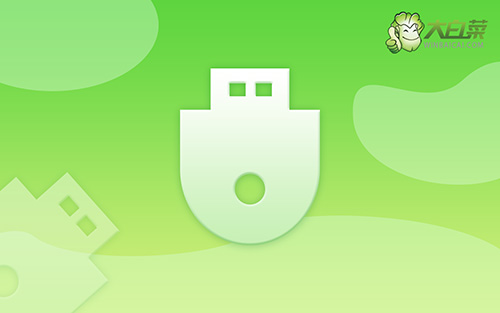
華碩如何用u盤裝系統(tǒng)
第一步:制作u盤啟動(dòng)盤
1、首先,根據(jù)自身的需要,下載合適的大白菜U盤啟動(dòng)盤制作工具版本。
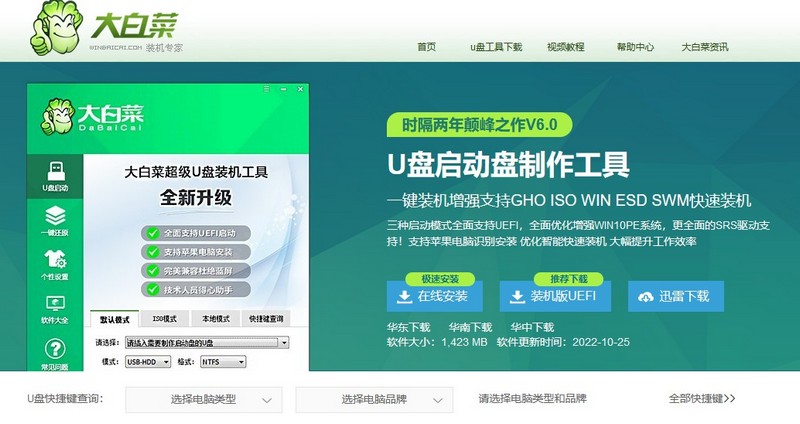
2、解壓并打開u盤啟動(dòng)盤制作工具,默認(rèn)設(shè)置,點(diǎn)擊一鍵制作成usb啟動(dòng)盤。
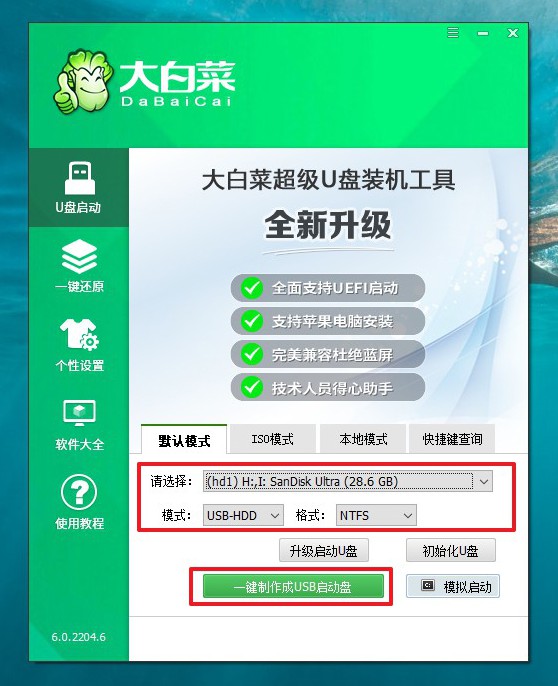
3、接著,就可以下載Windows鏡像系統(tǒng)到U盤啟動(dòng)盤了。
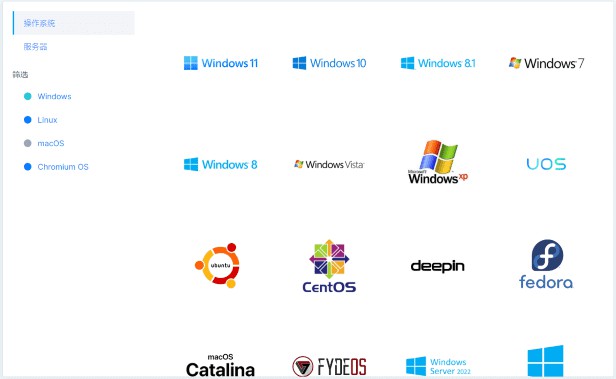
第二步:設(shè)置u盤啟動(dòng)電腦
1、后續(xù)操作需要使用u盤啟動(dòng)快捷鍵,請(qǐng)?zhí)崆安樵冸娔X對(duì)應(yīng)的快捷鍵,方便操作。
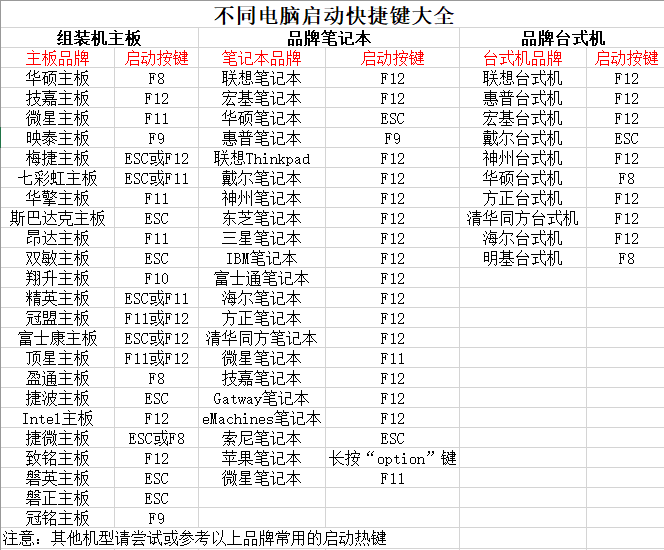
2、u盤啟動(dòng)盤接入電腦并重啟,出現(xiàn)開機(jī)畫面,就迅速按下快捷鍵,在設(shè)置界面選中U盤,按下回車。
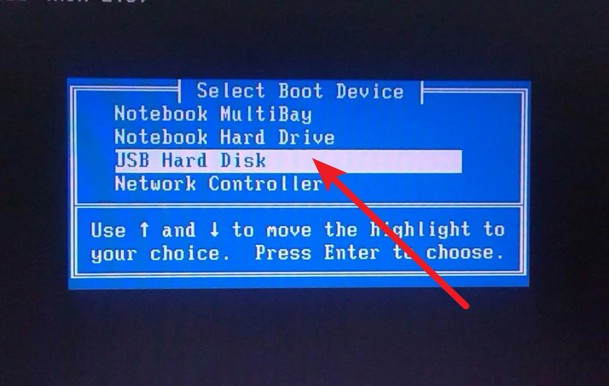
3、按下回車之后,稍等片刻,即可進(jìn)入大白菜主菜單,選擇【1】選項(xiàng)并回車就可進(jìn)入winpe桌面。
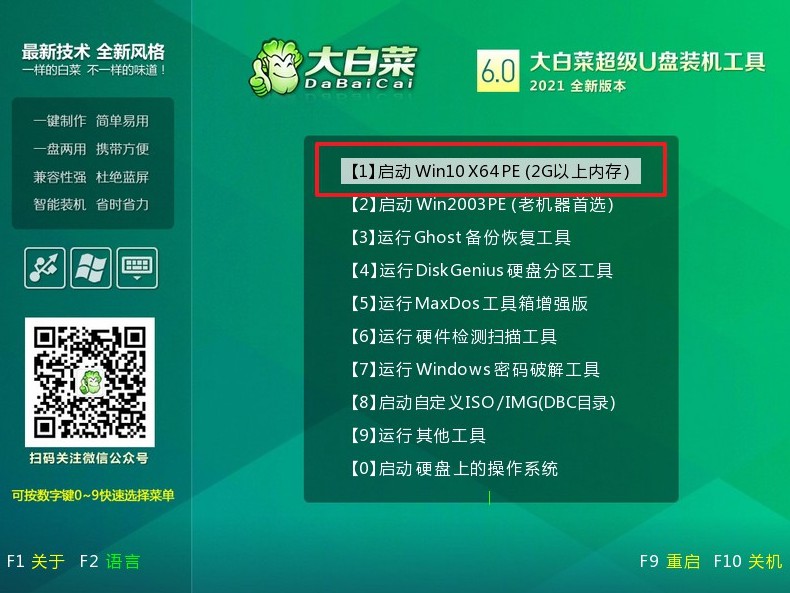
第三步:u盤啟動(dòng)盤裝win10
1、首先,打開一鍵裝機(jī)工具,瀏覽并選中系統(tǒng)鏡像,將系統(tǒng)安裝在C盤,點(diǎn)擊“執(zhí)行”。
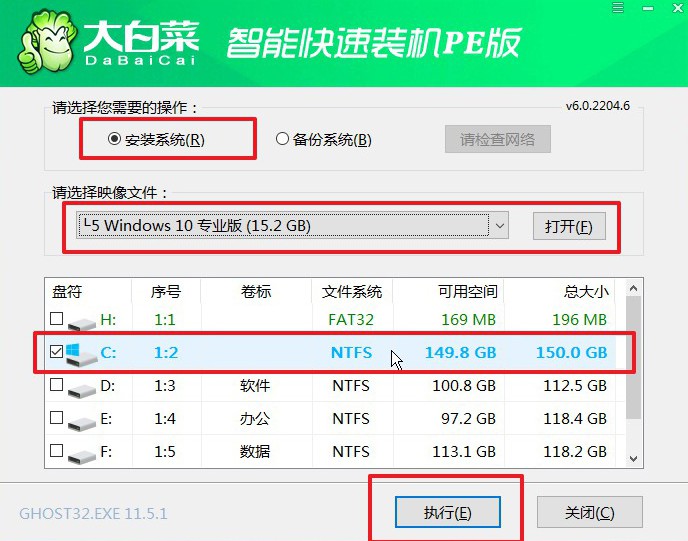
2、接著,大白菜裝機(jī)軟件就會(huì)彈出還原設(shè)置頁面,默認(rèn)選項(xiàng),點(diǎn)擊“是”即可。
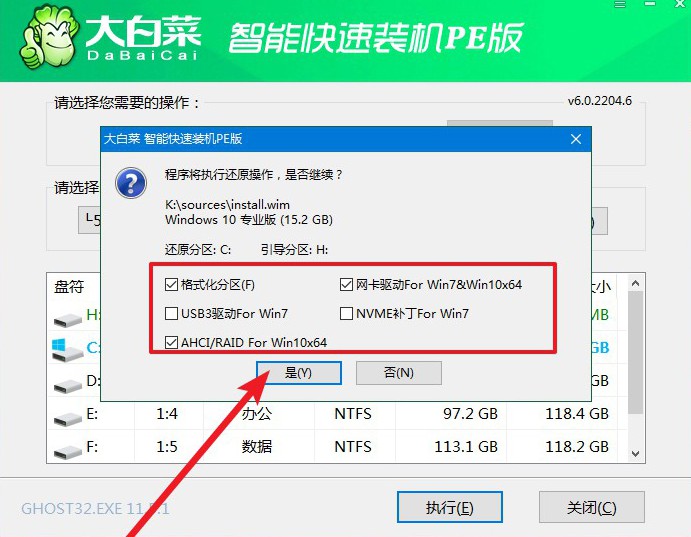
3、如圖所示,在新界面中勾選“完成后重啟”,之后在電腦第一次重啟時(shí),移除u盤啟動(dòng)盤。
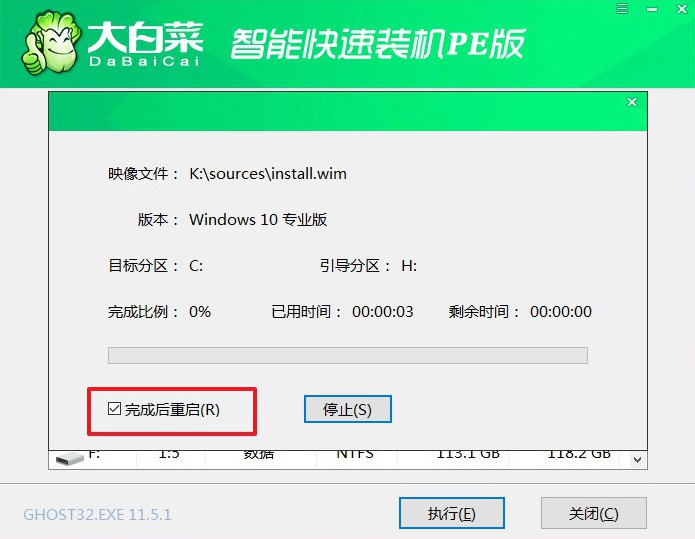
4、裝機(jī)軟件會(huì)自行進(jìn)行后續(xù)的操作,注意保持電腦不斷電,等待Win10系統(tǒng)安裝完成。
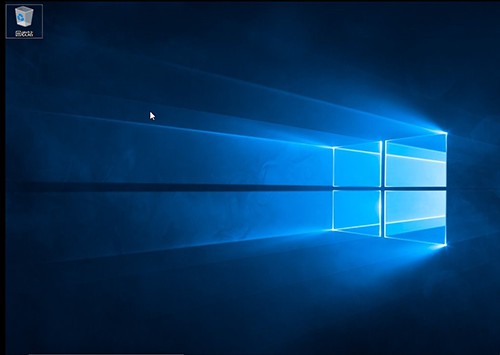
上面的步驟,就是本次華碩怎么用u盤裝系統(tǒng)的全部內(nèi)容了。通過簡單的步驟,用戶可以輕松地重新安裝操作系統(tǒng),從而提高電腦的性能和穩(wěn)定性。無論是新購買的電腦還是老舊的設(shè)備,使用U盤裝系統(tǒng)都是一個(gè)值得嘗試的選擇。華碩始終致力于為用戶提供更好的使用體驗(yàn),U盤裝系統(tǒng)方法正是其中之一。

